Conas comhaid iolracha xls a thiontú go comhaid xlsx in Excel?
Chun seanchomhad xls Excel a thiontú go comhad xlsx nua, is féidir leat an ghné Save As a chur i bhfeidhm in Excel, ach, má tá gá le comhaid xls iolracha a thiontú, conas a d’fhéadfadh déileáil leis an tasc seo go tapa agus go héasca?
- Tiontaigh formáidí iolracha xls go formáidí xlsx le feidhm Save As ceann ar cheann
- Tiontaigh formáidí iolracha xls go formáidí xlsx ag an am céanna le cód VBA
- Tiontaigh formáidí iolracha xls go formáidí xlsx ag an am céanna le gné chumhachtach
- Tiontaigh Illeabhair Oibre go Comhaid PDF ag an am céanna
Tiontaigh formáidí iolracha xls go formáidí xlsx le feidhm Save As ceann ar cheann
Is féidir leis an bhfeidhm Save As in Excel cabhrú leat formáid xls an tseanleabhair oibre a thiontú go formáid xlsx nua ceann ar cheann.
1. Oscail do leabhar oibre gur mian leat a fhormáid a thiontú.
2. Cliceáil Comhad > Sábháil Mar, Agus Sábháil Mar taispeánfaidh dialóg, sonróidh sé fillteán chun formáid nua an chomhaid a chur, agus ansin cliceáil Ach amháin mar chineál liosta anuas le roghnú Excel Leabhar Oibre, féach ar an scáileán:
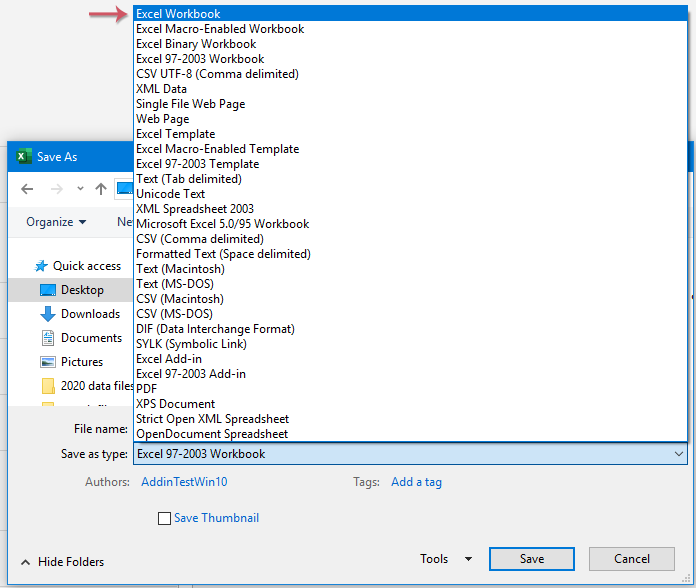
3. Ansin cliceáil Sábháil cnaipe chun an dialóg a dhúnadh, agus athraíodh an fhormáid Excel seo ó xls go xlsx.
Tiontaigh formáidí iolracha xls go formáidí xlsx ag an am céanna le cód VBA
Más mian leat comhaid xls iolracha a thiontú go comhaid xlsx ag an am céanna gan ceann ar cheann a shábháil, anseo, labhróidh mé faoi chód VBA duit, déan na céimeanna seo a leanas le do thoil:
1. Coinnigh síos an ALT + F11 eochracha a oscailt Microsoft Visual Basic d’Fheidhmchláir fhuinneog.
2. Cliceáil Ionsáigh > Modúil, agus greamaigh an cód seo a leanas sa Modúil Fuinneog.
Cód VBA: Tiontaigh formáidí iolracha xls go formáidí xlsx ag an am céanna
Sub ConvertToXlsx()
'Updateby Extendoffice
Dim strPath As String
Dim strFile As String
Dim xWbk As Workbook
Dim xSFD, xRFD As FileDialog
Dim xSPath As String
Dim xRPath As String
Set xSFD = Application.FileDialog(msoFileDialogFolderPicker)
With xSFD
.Title = "Please select the folder contains the xls files:"
.InitialFileName = "C:\"
End With
If xSFD.Show <> -1 Then Exit Sub
xSPath = xSFD.SelectedItems.Item(1)
Set xRFD = Application.FileDialog(msoFileDialogFolderPicker)
With xRFD
.Title = "Please select a folder for outputting the new files:"
.InitialFileName = "C:\"
End With
If xRFD.Show <> -1 Then Exit Sub
xRPath = xRFD.SelectedItems.Item(1) & "\"
strPath = xSPath & "\"
strFile = Dir(strPath & "*.xls")
Application.ScreenUpdating = False
Application.DisplayAlerts = False
Do While strFile <> ""
If Right(strFile, 3) = "xls" Then
Set xWbk = Workbooks.Open(Filename:=strPath & strFile)
xWbk.SaveAs Filename:=xRPath & strFile & "x", _
FileFormat:=xlOpenXMLWorkbook
xWbk.Close SaveChanges:=False
End If
strFile = Dir
Loop
Application.DisplayAlerts = True
Application.ScreenUpdating = True
End Sub
3. Ansin, brúigh F5 eochair chun an cód seo a rith, agus taispeánfar fuinneog, roghnaigh fillteán ina bhfuil na comhaid xls a theastaíonn uait a thiontú, féach an scáileán:

4. Ansin, cliceáil OK, tá fuinneog eile popped amach, roghnaigh cosán fillteán le do thoil inar mian leat na comhaid nua tiontaithe a aschur, féach an scáileán:

5. Agus ansin, clik OK, tar éis duit an tiontú a chríochnú, is féidir leat dul chuig an bhfillteán sonraithe chun réamhamharc a dhéanamh ar an toradh tiontaithe, féach screenshots:
 |
 |
 |
Tiontaigh formáidí iolracha xls go formáidí xlsx ag an am céanna le gné chumhachtach
Leis seo Kutools le haghaidh Excel'S Tiontaire Formáid fóntais, is féidir leat formáidí iolracha xls a thiontú go formáidí xlsx nó vise versa, is féidir leis cabhrú leat freisin leabhair oibre iolracha a thiontú go comhaid PDF ag ceann amháin.
Tar éis a shuiteáil Kutools le haghaidh Excel, déan mar seo le do thoil:
1. Cliceáil Kutools Plus > Leabhar Oibre > Tiontaire Formáid, féach ar an scáileán:

2. Agus tiocfaidh bosca promt amach le meabhrú duit go gcaithfidh tú an leabhar oibre a theastaíonn uait a thiontú a dhúnadh. Féach an pictiúr:

3. Cliceáil OK, ansin, sa Tiontaire Formáid Comhad dialóg, sonraigh na roghanna seo a leanas:
- faoin Cineál a thiontú liosta anuas, roghnaigh Excel 97-2003 go Excel 2007 nó níos airde;
- Ansin cliceáil Cuir cnaipe chun na comhaid xls a theastaíonn uait a thiontú a chur leis, is féidir leat na leabhair oibre a chur ó do dhiosca comhbhrúiteora nó OneDrive de réir mar is gá duit;

4. Tar éis na comhaid xls a chur isteach, fós sa Tiontaire Formáid Comhad bosca dialóige, cliceáil le do thoil  cnaipe chun cosán fillteáin amháin a roghnú chun na comhaid chomhshó a aschur, agus ansin roinnt oibríochtaí a theastaíonn uait a shonrú ag bun an bhosca dialóige, féach an scáileán:
cnaipe chun cosán fillteáin amháin a roghnú chun na comhaid chomhshó a aschur, agus ansin roinnt oibríochtaí a theastaíonn uait a shonrú ag bun an bhosca dialóige, féach an scáileán:

- Más gá na leabhair oibre sna fo-fhillteáin a thiontú freisin, féach le do thoil ar an Cuir fofhillteáin san áireamh agus fillteáin á gcur leis bosca seiceála;
- Más mian leat na comhaid bhunaidh a bhaint tar éis iad a thiontú, seiceáil an Scrios comhaid foinse tar éis iad a thiontú bosca;
- Más mian leat dáta modhnaithe na gcomhad bunaidh a choinneáil, seiceáil an Coinnigh dáta modhnaithe na gcomhad bunaidh bosca;
- Is féidir struchtúr eolaire an chomhaid a choinneáil ach an Caomhnaítear struchtúr eolaire an chomhaid nuair a dhéantar é a thiontú bosca;
5. Ansin cliceáil OK chun tiontú a thosú, tar éis duit an tiontú a chríochnú, is féidir leat dul chuig an bhfillteán sonrach chun réamhamharc a dhéanamh ar an toradh tiontaithe. Féach screenshots:
 |
 |
 |
Uirlisí Táirgiúlachta Oifige is Fearr
Supercharge Do Scileanna Excel le Kutools le haghaidh Excel, agus Éifeachtúlacht Taithí Cosúil Ná Roimhe. Kutools le haghaidh Excel Tairiscintí Níos mó ná 300 Ardghnéithe chun Táirgiúlacht a Treisiú agus Sábháil Am. Cliceáil anseo chun an ghné is mó a theastaíonn uait a fháil ...

Tugann Tab Oifige comhéadan Tabbed chuig Office, agus Déan Do Obair i bhfad Níos Éasca
- Cumasaigh eagarthóireacht agus léamh tabbed i Word, Excel, PowerPoint, Foilsitheoir, Rochtain, Visio agus Tionscadal.
- Oscail agus cruthaigh cáipéisí iolracha i gcluaisíní nua den fhuinneog chéanna, seachas i bhfuinneoga nua.
- Méadaíonn do tháirgiúlacht 50%, agus laghdaíonn sé na céadta cad a tharlaíonn nuair luch duit gach lá!
